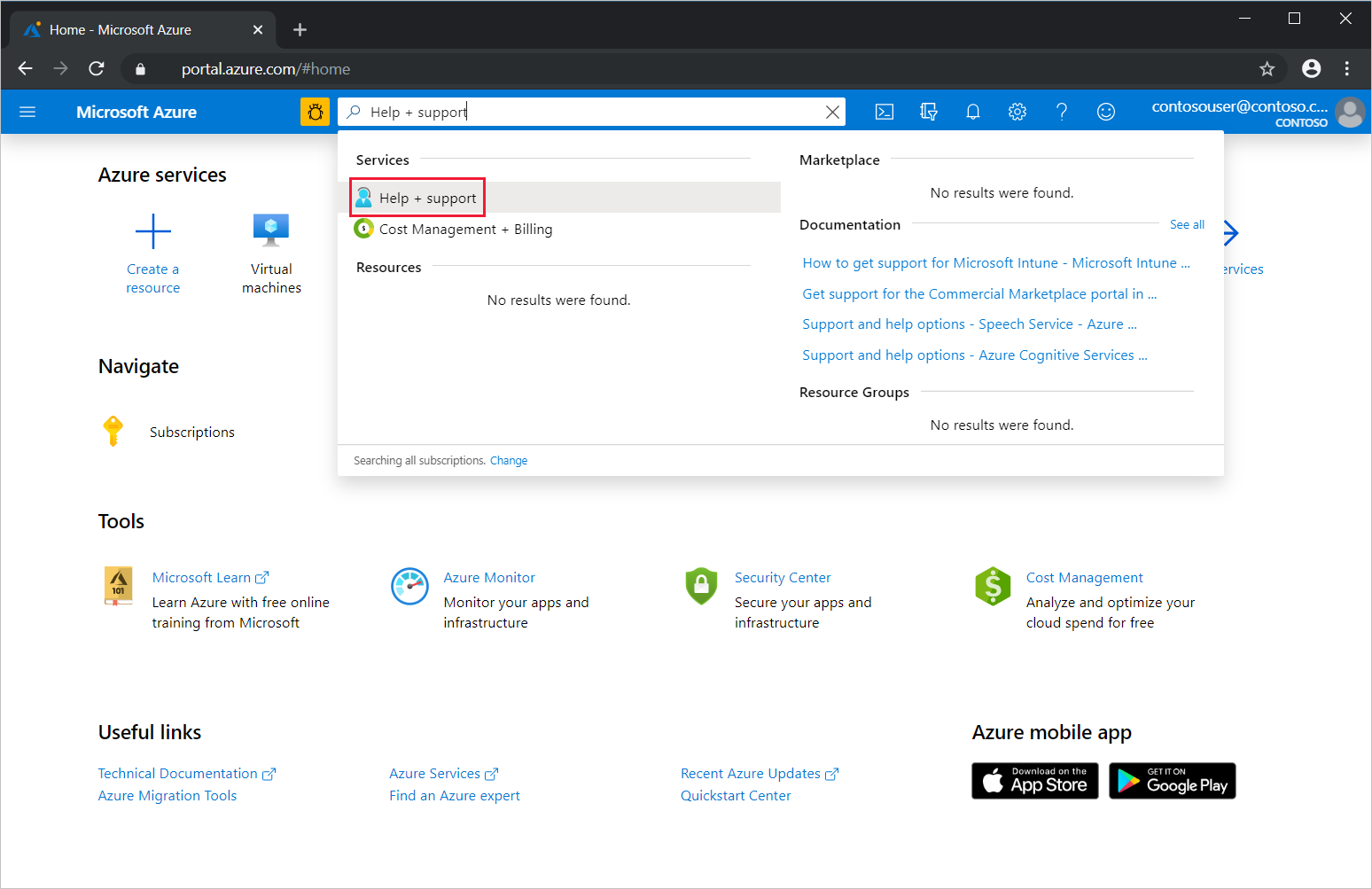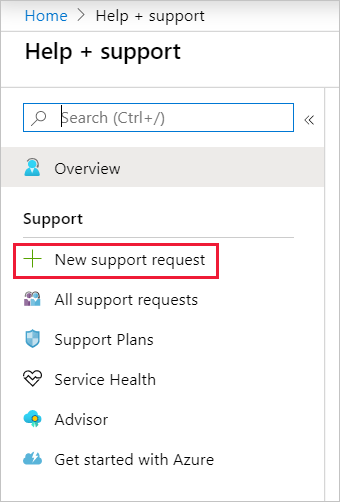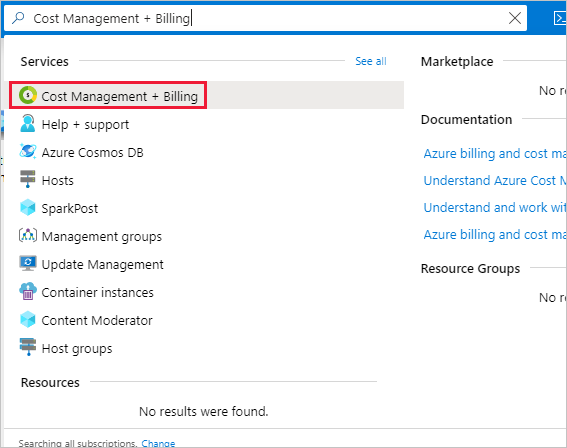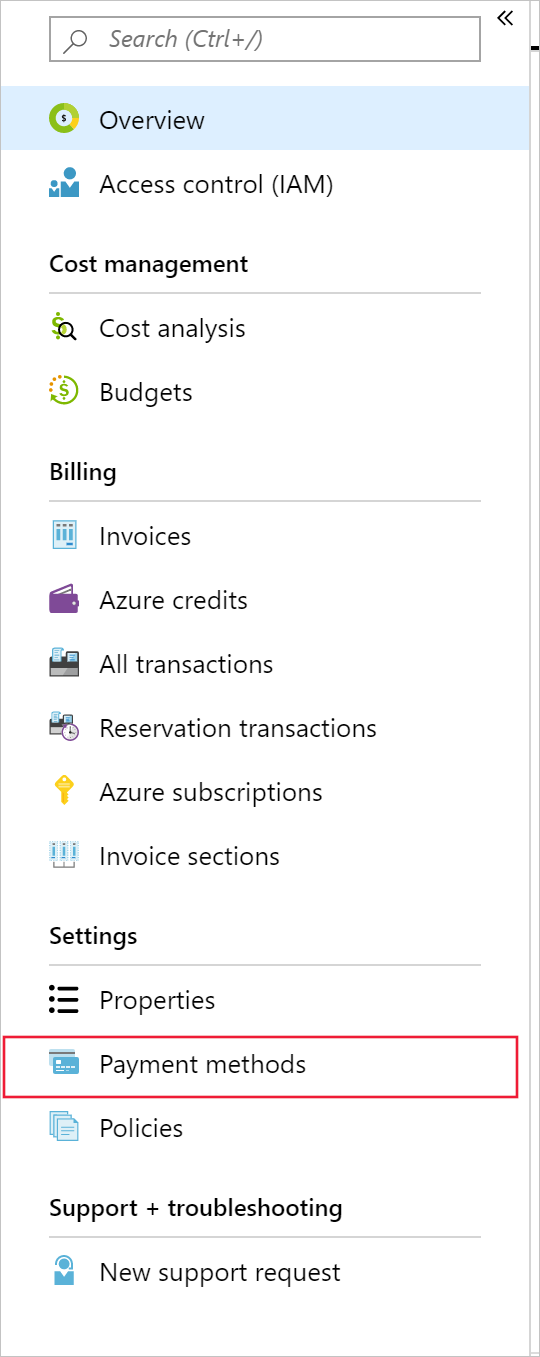Pago de su suscripción de Azure mediante transferencia bancaria
Este artículo le servirá de ayuda para configurar la suscripción de Azure para pagar mediante transferencia bancaria.
Este artículo se aplica a usted si cumple una de estas condiciones:
- Tiene un Contrato de cliente de Microsoft.
- Se registró en Azure a través del sitio web de Azure para crear una cuenta del Programa de suscripción en línea de Microsoft. Este tipo de cuenta también se denomina cuenta de pago por uso.
Si se registró en Azure a través de un representante de Microsoft, el método de pago predeterminado ya está establecido en transferencia bancaria. No es necesario seguir los pasos descritos en este artículo.
Cuando cambie al pago mediante transferencia bancaria:
- Especifique el id. de factura que desea pagar con la transferencia bancaria.
- Envíe el pago por transferencia al banco designado, tal como se indica en la factura mensual.
- Envíe el importe exacto en la factura.
- Pague la factura antes de la fecha de vencimiento.
Requisitos previos
Los usuarios que tengan un Contrato de cliente de Microsoft deben enviar una solicitud de soporte técnico de Azure para configurar el pago mediante transferencia bancaria. Cualquier usuario que tenga acceso al perfil de facturación del Programa de suscripción en línea de Microsoft (pago por uso) puede enviar la solicitud para pagar mediante transferencia bancaria.
Actualmente, los clientes que tienen una cuenta del Programa de suscripción en línea de Microsoft (pago por uso) deben enviar una solicitud de soporte técnico de Azure para configurar el pago mediante transferencia bancaria. Cualquier usuario que tenga acceso al perfil de facturación del Contrato de cliente de Microsoft puede enviar la solicitud para pagar mediante transferencia bancaria.
Para calificar para pagos de transferencia bancaria, debe:
- Sea un cliente establecido durante al menos seis meses y no tenga saldos pendientes.
- Tener un costo de suscripción que supere una cantidad determinada. Esta cantidad varía según la ubicación del servicio.
Importante
- El pago por transferencia bancaria solo está disponible para los clientes que usan Azure en nombre de una empresa.
- Debe pagar todos los cargos pendientes antes de cambiar al pago mediante transferencia bancaria.
- El método de pago predeterminado paga cualquier factura pendiente. Para que una transferencia bancaria pague una factura pendiente, debe cambiar el método de pago predeterminado a transferencia bancaria después de que se apruebe.
- Actualmente, el pago por transferencia bancaria no es compatible con Azure global en China.
- Si cambia al pago mediante transferencia bancaria, no puede volver a pagar con tarjeta de crédito o débito, excepto para pagos únicos.
- A partir del 30 de septiembre de 2023, Microsoft ya no acepta cheques como método de pago.
Enviar una solicitud para configurar el pago mediante transferencia bancaria
Los usuarios de todas las regiones pueden enviar manualmente una solicitud de soporte técnico de Azure para pagar mediante transferencia bancaria. Si se aprueba la solicitud, puede cambiar al pago mediante transferencia bancaria en Azure Portal mediante los pasos siguientes:
Inicie sesión en Azure Portal y busque y seleccione Ayuda y soporte técnico.
Seleccione Nueva solicitud de soporte técnico.
Para Tipo de problema, seleccione Facturación. El tipo de incidencia es la categoría de la solicitud de soporte técnico. Seleccione la suscripción que desea pagar mediante transferencia bancaria, seleccione un plan de soporte técnico y, después, seleccione Siguiente.
Para Tipo de problema, seleccione Administrar métodos de pago. El tipo de problema es la subcategoría de la solicitud de soporte técnico.
Para subtipo Problema, seleccione Cambiar para pagar por factura como mi método de pago predeterminado.
En el cuadro Detalles, escriba la siguiente información y seleccione Siguiente.
Ya sea un cliente nuevo o existente.
Método de pago actual, si es un cliente existente.
Id. de pedido (solicitud de la opción de factura).
Identificador de cuenta de Microsoft para administradores de cuentas. Este identificador debe ser un dominio de empresa.
Id. de cuenta Commerce. Para buscar este identificador en Azure Portal:
Busque Cost Management y selecciónelo (no Cost Management + Billing). Es un símbolo verde de forma hexagonal.
En el menú de la izquierda, seleccione Propiedades. Si Propiedades no aparecen en el menú izquierdo, vaya a la parte superior del panel en Ámbitoy seleccione Ir a la cuenta de facturación.
En el panel Propiedades que se abre, el identificador de la cuenta de facturación aparece como un valor GUID. Ese es el identificador de la cuenta comercial.
Nombre y dirección de la empresa, tal como se registra en el IVA o en el sitio web del gobierno.
Sitio web de la empresa.
País o región.
Id. fiscal o id. de IVA.
Año en el que se estableció la empresa.
Cualquier negocio anterior con Microsoft.
Nombre de contacto, teléfono y correo electrónico. Debe agregar la información de contacto de facturación en Azure Portal antes de que se pueda aprobar el límite de crédito. La información de contacto debe ser la del departamento de Contabilidad o Finanzas.
Justificación para por qué desea usar transferencia bancaria en lugar de una tarjeta de crédito para el pago.
Carga de archivo. Adjunte documentación legal que muestre el nombre de la empresa y la dirección de la compañía. La información de Azure Portal (es decir, la información de la cuenta de Azure) debe coincidir con la información legal registrada en el documento legal. Puede proporcionar uno de los ejemplos siguientes:
- Un certificado de incorporación firmado por los representantes legales de la empresa.
- Cualquier documento emitido por el gobierno que tenga el nombre y la dirección de la empresa, como una certificación fiscal.
- Formulario de registro de empresa firmado y emitido por el gobierno.
Para ver o actualizar el nombre de la empresa o la dirección de la empresa, consulte Cambio de la información del perfil de la cuenta de Azure.
Para un aumento en los núcleos, proporcione la siguiente información:
- Núcleos existentes (cuota antigua).
- Núcleos solicitados (nueva cuota).
- Región específica y serie de la suscripción.
Compruebe la información de contacto y el método de contacto preferido, y seleccione Crear.
Si es necesario realizar una comprobación de crédito debido a la cantidad de crédito que necesita, le enviaremos una solicitud a tal fin. Es posible que le pidamos que proporcione los estados financieros auditados de su empresa. También podríamos pedir un depósito de seguridad o una carta de crédito en espera para aprobar su solicitud de cheque de crédito. Lo pedimos cuándo:
- No recibimos información financiera.
- La información no es lo suficientemente fuerte como para admitir la cantidad de crédito solicitada.
Cambiar al pago mediante transferencia bancaria después de la aprobación
Si tiene una cuenta del Programa de suscripción en línea de Microsoft (pago por uso) y está aprobada para pagar mediante transferencia bancaria, puede cambiar el método de pago en Azure Portal.
Con un contrato de cliente de Microsoft, puede cambiar el perfil de facturación para pagar mediante transferencia bancaria.
Cambio de la suscripción de Azure a transferencia bancaria
Siga estos pasos para cambiar la suscripción de Azure al pago mediante transferencia bancaria.
Nota:
Después de cambiar al pago mediante transferencia bancaria, no puede volver a una tarjeta de crédito.
Ir a Azure Portal e inicie sesión como administrador de la cuenta. A continuación, busque y seleccione Cost Management + Billing.
Seleccione la suscripción o el perfil de facturación que desea cambiar al pago mediante transferencia bancaria.
En el menú de la izquierda, en Facturación, seleccione Métodos de pago.
En el panel Métodos de pago, seleccione los puntos suspensivos (...) y, a continuación, seleccione Establecer predeterminado para cambiar el método de pago predeterminado a transferencia bancaria.
Cambio del perfil de facturación a transferencia bancaria
Siga los pasos siguientes para cambiar un perfil de facturación para pagar mediante transferencia bancaria. Solo la persona que se registró en Azure puede cambiar el método de pago predeterminado de un perfil de facturación.
Ir a Azure Portal y, a continuación, busque y seleccione Cost Management + Billing.
En el menú de la izquierda, seleccione Perfiles de facturación.
Seleccione un perfil de facturación.
En el menú Perfil de facturación, seleccione Métodos de pago.
En Otros métodos de pago, seleccione los puntos suspensivos (...) y, a continuación, seleccione Realizar predeterminado.
Comprobación del tipo de la cuenta
Para comprobar el tipo de contrato para determinar si tiene acceso a una cuenta de facturación para un Contrato de cliente de Microsoft, siga estos pasos:
- Vaya a Azure Portal para comprobar el acceso a la cuenta de facturación. Busque y seleccione Administración de costos + facturación.
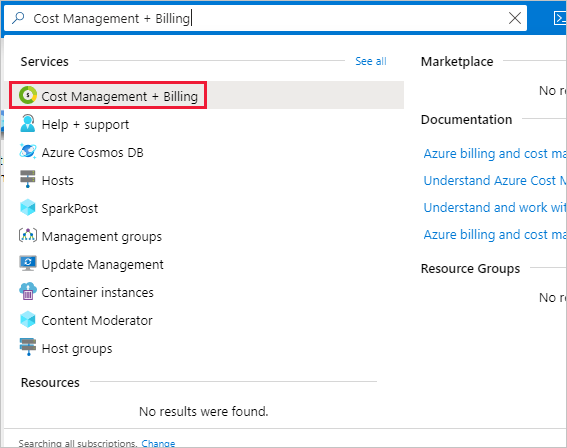
- Si tiene acceso a un solo ámbito de facturación, seleccione Propiedades en el menú. Tiene acceso a una cuenta de facturación para un contrato de cliente de Microsoft si el tipo de cuenta de facturación es Contrato de cliente de Microsoft.
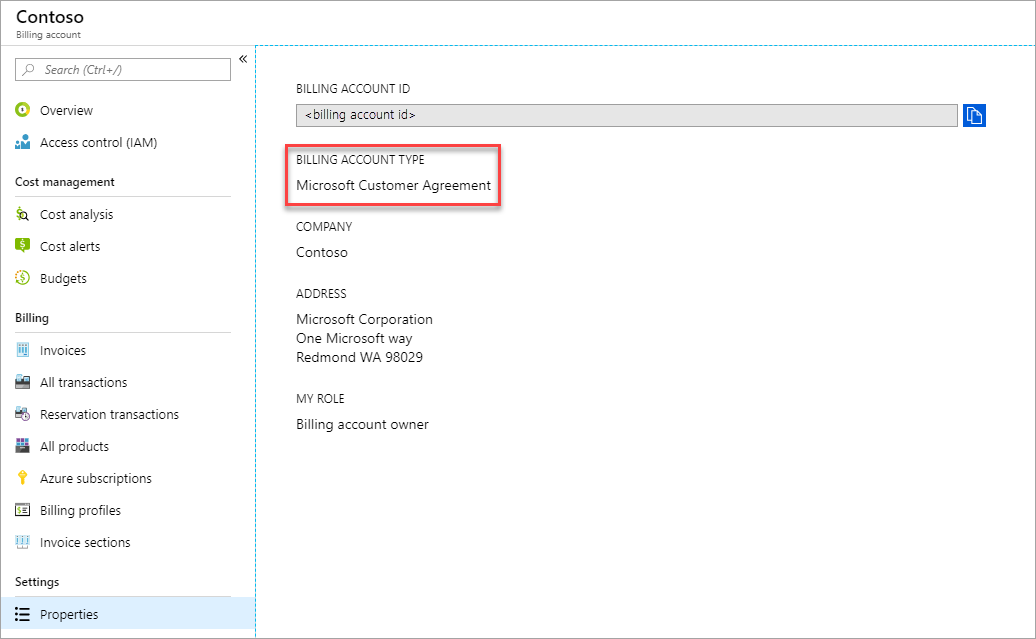
Si tiene acceso a varios ámbitos de facturación, compruebe el tipo en la columna de la cuenta de facturación. Tiene acceso a una cuenta de facturación para un contrato de cliente de Microsoft si el tipo de cuenta de facturación de los ámbitos es Contrato de cliente de Microsoft.
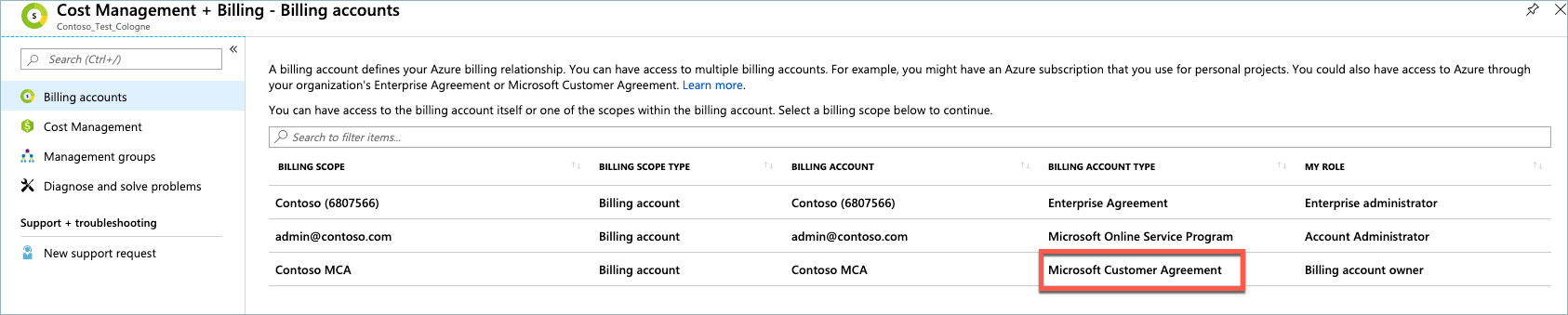
Preguntas más frecuentes
¿Por qué he recibido una solicitud de un documento legal?
En ocasiones, Microsoft necesita documentación legal si la información proporcionada está incompleta o no verificable. Entre otros ejemplos, se pueden incluir:
- Diferencia entre el nombre de la cuenta y el nombre de la compañía.
- Un cambio de nombre.
¿Cuál es el tiempo de procesamiento de los pagos de transferencia bancaria?
Los pagos que realice mediante transferencia bancaria tienen tiempos de procesamiento que varían, dependiendo del tipo de transferencia:
- Las transferencias nacionales de ACH tardan unos cinco días hábiles: dos a tres días para llegar, más dos días para publicar.
- Las transferencias bancarias (nacionales) tardan cuatro días laborables: dos días para llegar, más dos días para publicar.
- Las transferencias bancarias (internacionales) tardan siete días laborables: cinco días para llegar, más dos días para enviar.
Cuando se aprueba su cuenta para el pago por transferencia bancaria, puede encontrar las instrucciones para el pago en la factura.
¿Necesita ayuda? Póngase en contacto con nosotros.
Si tiene alguna pregunta o necesita ayuda, cree una solicitud de soporte técnico.